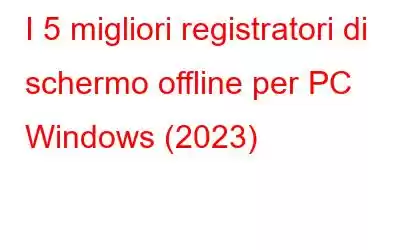Esistono diversi software di registrazione dello schermo per PC Windows che fungono da utilità efficienti per la registrazione delle attività del desktop. Puoi utilizzare questi programmi per registrare partite, riunioni in videoconferenza e attività su schermo che possono essere utilizzate per realizzare presentazioni, video dimostrativi, ecc. Per aiutarti a registrare schermate del desktop, questa guida ti consiglierà i 5 migliori registratori di schermo offline a pagamento e gratuiti per PC Windows.
Ecco alcune caratteristiche importanti della registrazione dello schermo offline:
- Facile accessibilità, poiché un programma installato può essere utilizzato quando richiesto.
- Utilizza il registratore dello schermo offline per PC, senza una connessione attiva.
- Ha comparativamente più funzionalità rispetto agli strumenti di registrazione dello schermo online.
Miglior registratore dello schermo offline per PC (2023)
Tutti i programmi di registrazione dello schermo hanno i loro potenziali vantaggi e svantaggi, quindi puoi esaminare attentamente ciascuna delle loro funzionalità e quindi scegliere l'opzione più adatta per il tuo PC Windows.
1. TweakShot Screen Recorder
Tutorial video = Come utilizzare Tweakshot Screen Recorder?
TweakShot Screen Recorder fornisce uno dei modi più veloci per registrare schermate sul tuo PC. Può registrare lo schermo del tuo PC Windows insieme alla registrazione delle attività sullo schermo (con audio). Utilizzando lo strumento di acquisizione dello schermo, puoi acquisire screenshot e registrare lo schermo nei seguenti formati: una finestra attiva, schermo intero, un'area rettangolare specificata, schermate scorrevoli, ecc. Offre inoltre tantissime impostazioni di personalizzazione per aiutare gli utenti a ottenere i migliori risultati .
PRO E CONTRO: TweakShot Screen Recorder
Ecco i principali vantaggi e svantaggi dell'utilizzo di TweakShot Screen Recorder per PC Windows:
:- Fornisce un'esperienza semplice e diretta.
- Strumenti per acquisire una varietà di screenshot e acquisire video.
- Aggiungi filigrane personalizzate.
- Supporta la qualità video 4K e HD.
- Adatto a utenti principianti e avanzati.
- La filigrana viene aggiunta nel versione gratuita
Ultima versione: 1.0.0.31028
Dimensione file: 22,3 MB
< p data-eventsource="DownloadNow_post_button">Da leggere: 10 migliori software di registrazione dello schermo per Mac
2. Wondershare DemoCreator
Vi deo Tutorial = Come utilizzare Wondershare DemoCreator?
Wondershare DemoCreator è noto per la sua interfaccia facile da usare e l'impeccabile editor video integrato con registratore dello schermo offline. L'applicazione supporta l'acquisizione sia del display che della webcam con audio. Se sei qualcuno che sta cercando uno strumento perfetto per creare video didattici o promozionali, allora DemoCreator di Wondershare è un programma di registrazione dello schermo offline indispensabile. Cosa c'è di unico? Il software supporta la modifica dell'icona del cursore durante la registrazione di un tutorial. Fantastico, vero?
PRO e CONTRO: Wondershare DemoCreator
Ecco i principali vantaggi e difetti dello strumento Wondershare DemoCreator:
Pro:- Viene fornito con rappresentazione audio e capacità di mixer.
- Consente di annotare il testo durante la registrazione.
- Supporta vari formati di file per l'output delle tue registrazioni.
- Altamente compatibile sia con le nuove che con le vecchie versioni del sistema operativo.
- Non consuma molte risorse di sistema.
- Viene fornito con una filigrana.
- Per registrare in qualità HD, è necessario acquistare l'intero pacchetto.
Ultima versione: 5.2.0.0
Dimensione file: 1,3 MB
Da leggere: Come registrare lo schermo su Windows 11 (aggiornato)
3. OBS Studio
Tutorial video = Come utilizzare OBS Studio?
OBS Studio (Open Broadcaster Studio) è un servizio offline gratuito registratore dello schermo che consente di registrare l'intero display in una volta sola. L'applicazione non ha certamente alcuna restrizione sulla durata del limite e supporta la qualità HD. Il software di cattura dello schermo ti dà la possibilità di registrare lo schermo intero, la webcam utilizzando una serie di strumenti pratici e con l'aiuto di tasti di scelta rapida adattabili. Cosa è meglio? Il registratore dello schermo offline per PC non impone filigrana sull'output finale e ha una capacità di streaming live.
PRO E CONTRO: OBS Studio
Ecco i principali vantaggi e svantaggi di OBS Studio, il registratore di schermo offline più popolare:
Pro:- Il miglior software di registrazione dello schermo open source.
- Viene fornito con molto di materiali didattici online, guide ecc.
- Supporta diversi formati come FLV, MKV, MP4, ecc.) e risoluzioni.
- Compatibile con piattaforme conosciute come FB Live, Twitch, YouTube ecc.
- Installa plug-in personalizzati per un'esperienza fluida e produttiva.
- Utilizza una quantità significativa di risorse di sistema.
Ultima versione: 27.1.1
Dimensione file: 82,9 MB
4. Movavi Screen Capture
Tutorial video = Come utilizzare Movavi Screen Capture?
Movavi è un programma leggero per catturare schermate e utilizzato da una varietà di utenti per registrare webinar, tutorial, lezioni online, lezioni, presentazioni, chiamate di lavoro e quant'altro. L'applicazione supporta una serie impressionante di aspetti per registrare video Full HD a circa 60 fotogrammi/suono. Viene fornito con una varietà di strumenti per modificare video, convertire contenuti multimediali e altro ancora. Movavi offre tantissime scorciatoie personalizzate per facilitare il processo complessivo.
PRO E CONTRO: Movavi
Ecco i principali vantaggi e svantaggi dell'utilizzo della registrazione dello schermo Movavi software:
Pro:- Consente di programmare la registrazione.
- Supporta la condivisione social istantanea.
- Viene fornito con più opzioni di esportazione.
- Strumenti per la stabilizzazione video, rallentatore, effetto schermo verde, ecc.
- Registratore dello schermo offline adatto sia per utenti principianti che professionisti.
- Il registratore dello schermo offline a volte può bloccarsi.
- Scarsa assistenza clienti.
Ultima versione: 21.4.0
Dimensione file: 47 MB
Da leggere: il modo migliore e più semplice per registrare lo schermo senza filigrana: Windows 10
5. Screencast-O-Matic
Tutorial video = Come utilizzare Screencast-O-Matic?
Screencast-O-Matic è senza dubbio il miglior registratore di schermo offline per PC. L'applicazione è leggera e offre tantissime opzioni per la registrazione e la modifica dello schermo per ottenere risultati professionali. L'applicazione ha un'interfaccia intuitiva che rende un'esperienza impeccabile per gli utenti registrare video con la migliore risoluzione. Viene fornito anche con una versione gratuita che consente 15 minuti di registrazione e incorpora una filigrana nel video di output finale.
PRO E CONTRO: Screencast-O-Matic
Ecco i principali vantaggi e svantaggi dell'utilizzo del software Screencast-O-Matic:
Pro:- A ti consente di registrare l'audio, utilizzando una webcam.
- Supporta l'acquisizione di una regione specifica dello schermo.
- Dispone di tantissimi strumenti di editing video.
- Viene fornito come anche registratore dello schermo online.
- Supporta una varietà di formati di file e risoluzioni per il salvataggio.
- Utilizza risorse di sistema e memoria moderate .
- Impossibile pubblicare video su Google Drive, Dropbox ecc.
Ultima versione: 2.0
Dimensione file: 17,1 MB
Qual è il miglior registratore di schermo offline per PC da utilizzare nel 2023?
Dopo aver letto questo post, sono sicuro che ti sentirai più sicuro quando si tratta di scegliere il software giusto per il tuo PC Windows. Tutte le utility di registrazione dello schermo menzionate sopra vantano una vasta gamma di funzionalità che renderebbero sicuramente l'intero processo fluido e migliorerebbero la tua produttività in un modo o nell'altro. Il nostro consiglio personale suggerisce di utilizzare lo strumento TweakShot Screen Capture, l'applicazione è affidabile per acquisire più tipi di screenshot e registrare schermate in qualità HD. Puoi modificare ulteriormente i file all'interno dell'app e condividerli con i tuoi amici, familiari o colleghi tramite Google Drive, DropBox ecc.
Se hai domande, pensieri o suggerimenti, sentiti libero di menzionarli nel sezione commenti qui sotto. Puoi anche scriverci all'indirizzo [email protected].
Fino ad allora, buona registrazione dello schermo!
Potresti leggere: 8 migliori strumenti per registrare lo schermo di un laptop per acquisire video e audio 13 migliori registratori di schermo gratuiti senza filigrana Come registrare lo schermo su iPhone con audio Come eseguire lo schermo Registra Snapchat senza che loro lo sappiano 4 modi per registrare lo schermo con audio su Android
leggi: 0